طريقة إدراج صورة في الاكسل – مايكروسوفت اكسل (Microsoft Excel) هو تطبيق عمل جداول البيانات وعلى هذا فهو لا يحتوي على نفس الميزات التي يتمتع بها معالج النصوص المعتاد. يمكنك توقع بعض التداخل ، على سبيل المثال ، يمكنك البحث عن نص واستبداله في معظم تطبيقات Microsoft 365. ومع ذلك ، لا يمكنك إضافة جدول محتويات أو ببليوغرافيا أو إضافة أنماط عناوين.
ما هي طريقة إدراج صورة في الاكسل ؟
هناك العديد من ميزات Microsoft Word غير المتوفرة في Microsoft Excel ، ومع ذلك ، فإن إدراج صورة في Excel يعد عملية بسيطة ومشابهة. هناك أكثر من طريقة لإدراج صورة في ملف Excel وفي هذه المقالة من مدونة عربي تك التقنية سوف نتعرف عليها .
1. إدراج صورة من التبويب
- افتح ملف Excel الذي تريد إدراج صورة فيه.
- على الشريط ، انتقل إلى تبويب “إدراج – Insert”.
- ابحث عن زر الصورة وانقر على القائمة المنسدلة تحته.
- حدد المصدر ، أي المكان الذي تريد إدراج الصورة منه.
- حدد صورة ، وانقر فوق “إدراج” في مربع تحديد الصورة.
- سيتم إدراج الصورة ، ويمكنك تغيير موضعها عن طريق سحبها إلى خلية معينة.
2. نسخ / لصق
إذا نسخت صورة إلى الحافظة الخاصة بك ، فيمكنك لصقها مباشرة في ملف Excel.
- انسخ أي صورة إلى الحافظة الخاصة بك ؛
- انقر بزر الماوس الأيمن فوق صورة في المستعرض الخاص بك ، وحدد خيار نسخ الصورة.
- افتح صورة في محرر الصور. اضغط على Ctrl C لنسخه إلى الحافظة.
- افتح ورقة Excel التي تريد إدراج الصورة فيها.
- اضغط على اختصار Ctrl V لإدراج الصورة في الملف.
3. السحب والإفلات
لا يمكن سحب الصور وإفلاتها في مايكروسوفت اكسل. السبب هو أن السحب والإفلات للصور غير مدعوم في Microsoft Excel. لا يوجد حل بديل لهذا.
تكديس الصور
عادةً ، عند تحديد صورة وإدراج أخرى ، تحل الصورة الجديدة مكان الصورة المحددة. هذا لا يحدث مع Excel. بدلاً من ذلك ، يتم تكديس الصور واحدة فوق الأخرى. ولهذا عليك أن تحرص على إزالة الصورة التي لا تريد الاحتفاظ بها حتى لا تضخم حجم ملفك.
إقرأ أيضاً: برنامج اكسل Excel | تعرف على أهم الأسرار والاوامر في برنامج اكسل



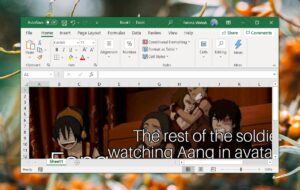
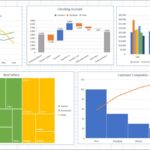
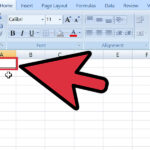
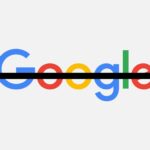

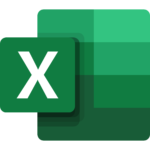
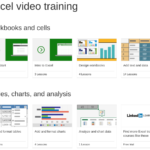
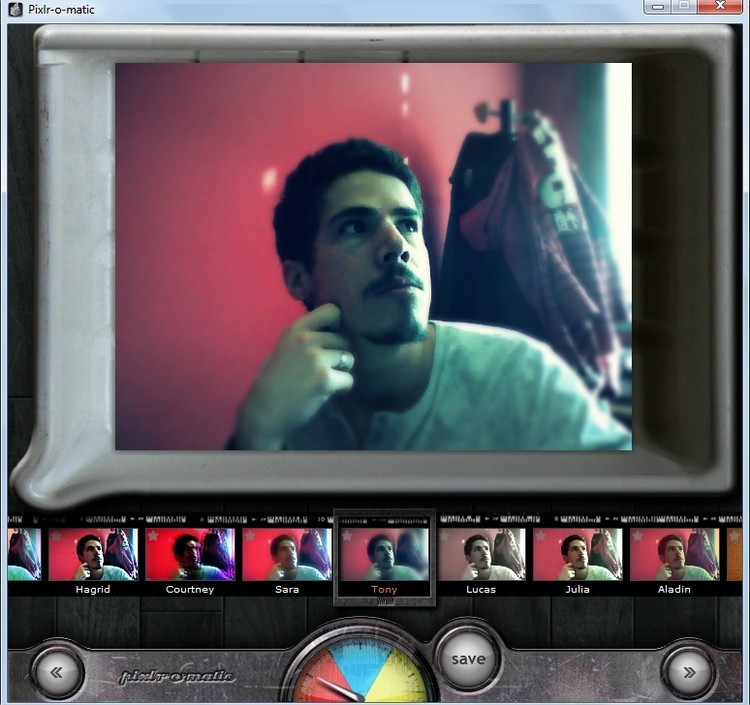
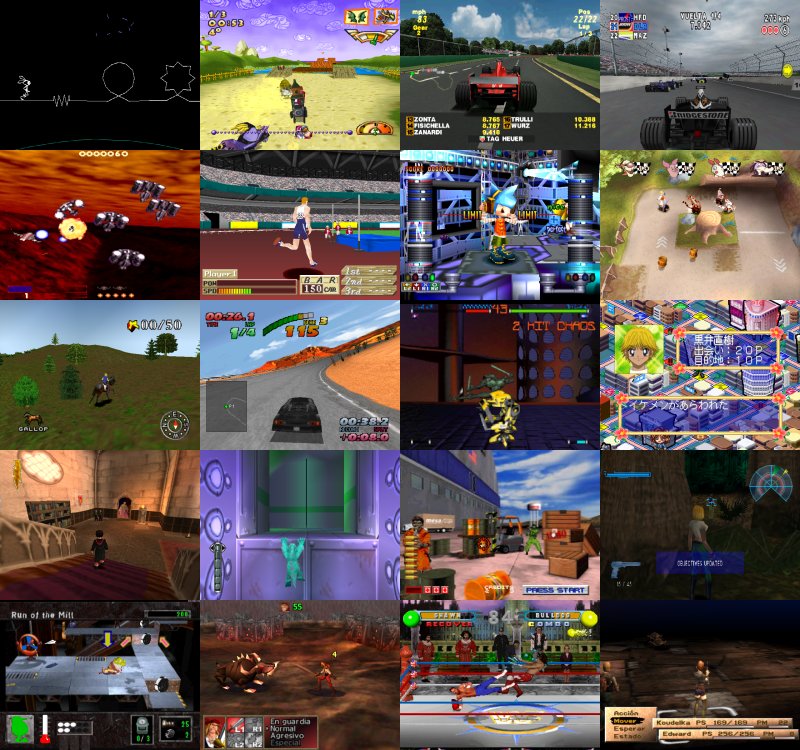

أكتب تعليقك ورأيك